我的博客开发之Quill
博客系统中针对Quill富文本编辑器的使用配置和过程中遇到的一些问题及解决方法。
简介:
去年用Vue全家桶 + MongoDB + Egg.js搭建了一个简易的博客,接触React一年多了,是时候展现真正的技术了,用React来重构我的博客系统。 作为一个博客系统,新建、编辑文章便是整个系统的核心,所以在文本编辑器这里纠结了好久,脑海中有印象的大概有wangEditor、TinyMCE、Froala、Quill等,对比来对比去选择了颜值和实力并存的Quill。
编辑器的需求:
- 正常的文字编辑 (markdown的基本内容,这个基本上所有的编辑器都有)
- 支持代码格式 (毕竟是博客多是用来编写技术分享之类的文字,code支持为刚需,代码高亮)
- 可导出浏览器易解析的文章格式 (常见的多直接是html标签,缺点是非浏览器不好解析)
- 支持媒体上传 (图片为刚需、视频支持最好)
- 扩展性好 (方便后续进行针对性的扩展)
- 颜值过的去 (对于颜值还是有一点点需求的)
综合上述的需求,Quill是我最好的选择,star也很高,Ant Design社区也有推荐。这里还有官方给出的一篇文章《为什么选择Quill》 《非官方翻译的中文文档😂》。 打个广告:语雀里边的编辑器很不错,🤷♀️无奈不开源鸭~
Quill小试牛刀 :
如何在项目中使用Quill编辑器,官方的document其实已经说的很明白了,这里只是简单记录📝一下过程和中间遇到的问题,毕竟好记性不如烂笔头😅。以下都是基于我博客开发使用Quill编辑器的上手记录(博客是 React 框架)。
1.项目中安装Quill
已複製!npm install quill@1.3.6
2.在页面中使用
已複製!// 引入quill及相关样式 import React, { PureComponent } from 'react'; import Quill from 'quill'; import 'quill/dist/quill.snow.css'; class Edit extends PureComponent { componentDidMount = () => { this._initQuill(); }; // 初始化Quill _initQuill = () => { let options = { debug: 'false', modules: { toolbar: { container: [ ['bold', 'italic', 'underline', 'strike'], // toggled buttons ['blockquote', 'code-block'], [{ header: [1, 2, 3, 4, 5, 6, false] }], // custom button values [{ list: 'ordered' }, { list: 'bullet' }], [{ color: [] }, { background: [] }], // dropdown with defaults from theme [{ font: [] }], [{ align: [] }], ['link', 'image'], ['emoji'], ['clean'] // remove formatting button ] } }, placeholder: 'Write something...', // readOnly: true, theme: 'snow' }; this.richText = new Quill('#admin-edit-richtext', options); }; render() { return ( <div className='edit'> <div id='admin-edit-richtext' /> </div> ); } }
现在页面中就会出现quill的编辑器了,可以根据自己的需要去布局想要显示的位置。
3.个性化配置
代码高亮:
基于highlightjs实现,这个看个人喜好了,非必须实现,博客中有用,就记录一下,此处有坑,be careful💥。
已複製!// 安装highlightjs npm install highlight.js // 在页面中引入highlight.js和相关样式文件 // edit.tsx 页面中 import hljs from 'highlight.js'; import 'highlight.js/styles/darcula.css'; 这个是我vsCode中的主题,可以到自行替换其它高亮样式 // 配置highlight // 在_initQuill函数中添加以下代码 _initQuill = () => { // 此配置一定要在实例化Quill编辑器前,相当于注册配置 hljs.configure({ languages: ['javascript', 'php', 'python'] }); let options = { debug: 'false', modules: { // syntax: true,这是官方给的实例,这里是坑,经过一番查看,大概就是highlight是基于<pre><code></code></pre>标签实现高亮,但是quill中没有,所以这样写是不能实现,⏬换成下方的即可。 syntax: { highlight: (text: string) => hljs.highlightAuto(text).value, }, toolbar: {} } } }
自定义图片处理函数:
自定义上传图片函数,可用于压缩图片、上传图片到七牛云等CDN,返回图片链接然后在对应位置插入图片。
已複製!// 在quill的配置项中添加 _initQuill = () => { let options = { debug: 'false', modules: { syntax: { highlight: (text: string) => hljs.highlightAuto(text).value, }, toolbar: { container: [], handlers: { image: this.imageHandle, // 在这里自定义处理函数 }, }, }, placeholder: 'Write something...', // readOnly: true, theme: 'snow', }; this.richText = new Quill('#admin-edit-richtext', options) } // 自定义图片处理函数 imageHandle = () => { let richEdit = this.richText const input = document.createElement('input') input.setAttribute('type', 'file') input.setAttribute('accept', 'image/*') input.click() input.onchange = () => { // 上传文件到服务器 构建formData const file = input.files[0] const formData = new FormData() formData.append('file', file) this.uploadFile(formData, (url) => { // 待服务器返回图片的url,获取图片插入的位置,并通过insertEmbed(index, 'image', url)插入到对应位置 const range = richEdit.getSelection() richEdit.insertEmbed(range.index, 'image', url) }) // this part the image is inserted // by 'image' option below, you just have to put src(link) of img here. } }
Emoji表情的添加:
和代码高亮类似,基于quill-emoji这个库实现。
已複製!// 安装 npm install quill-emoji // 页面中引入相关文件 edit.tsx import emoji from 'quill-emoji' import 'quill-emoji/dist/quill-emoji.css' // 配置 _initQuill = () => { hljs.configure({}); // 注册后方可使用 Quill.register({ 'formats/emoji': EmojiBlot, 'modules/emoji-shortname': ShortNameEmoji, 'modules/emoji-toolbar': ToolbarEmoji, 'modules/emoji-textarea': TextAreaEmoji, }, true); let options = { debug: 'false', modules: { syntax: { highlight: (text: string) => hljs.highlightAuto(text).value, }, toolbar: { container: [], handlers: { image: this.imageHandle, emoji: function() {} }, }, 'emoji-toolbar': true, //是否展示出来 "emoji-textarea": false, //我不需要emoji展示在文本框所以设置为false "emoji-shortname": true, }, placeholder: 'Write something...', // readOnly: true, theme: 'snow', }; this.richText = new Quill('#admin-edit-richtext', options) }
然后我的Quill编辑器基本就差不多了,样式我大概按语雀的布局写了一下,效果图如下:
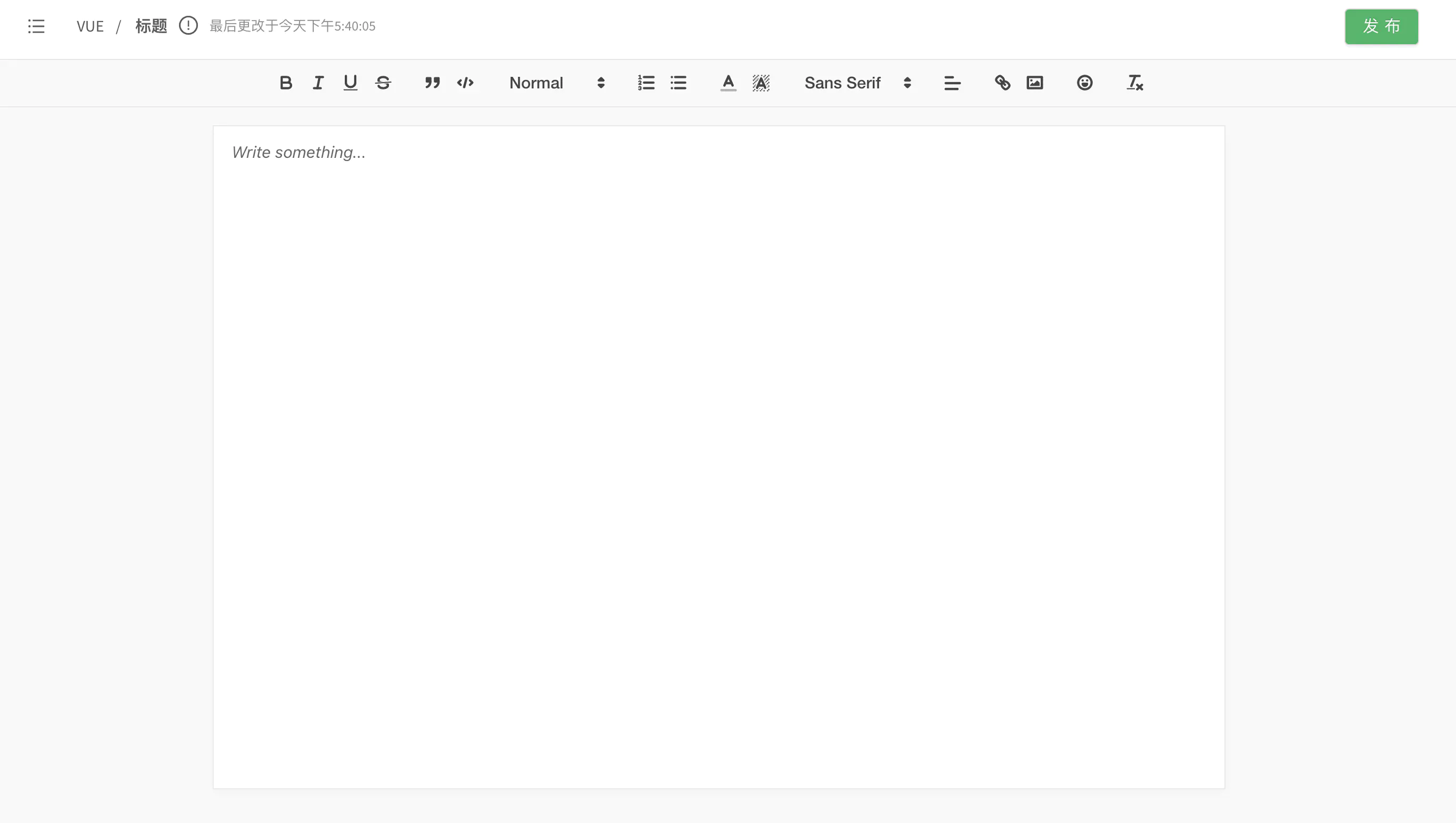
4.部分API的使用:
大概看了一下,目前用到的不多,官方API地址
getSelection()
检索用户的选择范围,可选地首先关注编辑器。除此之外,如果编辑没有焦点,可能会返回一个null
insertEmbed()
向编辑器中插入嵌入式内容,返回一个改变后的Delta对象。操作来源可能为:‘user’、‘api’或者‘silent’。当编辑器被禁用时,来源‘user’将被忽略。
getLength()
检索返回编辑器的内容长度。注意:即使Quill是空的,编辑器仍然有一个‘\n’表示的空行,所以getLength将返回1。
focus()
编辑器获取焦点到最后位置。用于实例化完立即聚焦到编辑器。
on()
添加事件监听。有关事件本身的更多信息
已複製!quill.on('text-change', function () { console.log('Text change!'); // 我在text-change调用了quill.getLength() });
getContents()
检索编辑器的内容,格式化返回一个Delta对象。一个类数组的格式。 如果有需要 直接获取html标签的 可以通过 quill** .container.innerHTML**获取到,直接渲染到HTML中即可显示。
以上就是我目前在我的博客系统中对于Quill富文本编辑器的一些记载和遇到的问题,仅供参考鸭🦆~ 有问题可留言交流。